Munkavégzés más eszközökön lévő fájlokkal és mappákkal
A készülékkel távvezérelt műveleteket is végezhet, például egy másik Canon többfunkciós nyomtató Tárhely területén vagy egy Windows-kiszolgálón lévő fájlokat is ellenőrizhet és törölhet.
1
Nyomja meg az <Tárolt fájl elérése> gombot. <Főmenü> képernyő
2
Nyomja meg az <Hálózat> gombot.
3
Válassza ki azt az eszközt, amelyhez hozzá szeretne férni.
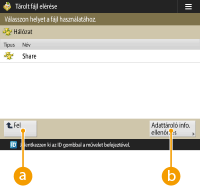
 <Fel>
<Fel>
Nyomja meg az aktuális szintről eggyel feljebb lépéshez.
 <Adattároló info. ellenőrzés>
<Adattároló info. ellenőrzés>
Egy adott eszközt kiválasztva és a <Adatok> gombot megnyomva ellenőrizheti az eszközzel kapcsolatos információkat (protokoll/elérési út).

Célterületként személyes mappát is megadhat. A személyes mappák beállításaival kapcsolatos információkat lásd: Személyes mappák beállításainak megadása.
4
Fájlokkal és mappákkal kapcsolatos műveletek
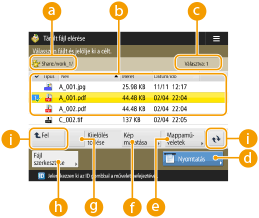
 Az aktuális képernyőn megjelenített hely
Az aktuális képernyőn megjelenített hely
Azt a helyet (útvonalat) jeleníti meg, ahová a  területen található fájlokat és mappákat a rendszer menti.
területen található fájlokat és mappákat a rendszer menti.
 területen található fájlokat és mappákat a rendszer menti.
területen található fájlokat és mappákat a rendszer menti. Mentett fájlok és mappák
Mentett fájlok és mappák
Azt jeleníti meg, hogy az egyes fájlok vagy mappák ki vannak-e választva, ikonokkal jelölve a fájltípust vagy mappát, továbbá a neveket, fájlméreteket és a mentés dátumát/idejét.
Nyomja meg a <Név> vagy <Dátum/idő> gombot a fájlok és mappák listájának név vagy dátum/idő szerinti növekvő ( ) vagy csökkenő (
) vagy csökkenő ( ) sorrendű rendezéséhez.
) sorrendű rendezéséhez.
 ) vagy csökkenő (
) vagy csökkenő ( ) sorrendű rendezéséhez.
) sorrendű rendezéséhez.Ha személyes hitelesítéskezeléssel jelentkezik be, akkor megmarad az utoljára használt rendezési feltétel. A személyre szabható elemek listája
Fájlok kiválasztásakor számozott ikonok jelennek meg abban a sorrendben, ahogy a fájlokat kiválasztja. Ha egyszerre több fájlt nyomtat, akkor ez lesz a nyomtatás sorrendje.
A Megosztott térben létrejön egy „mappa” nevű mappa.
 A kiválasztott fájlok száma
A kiválasztott fájlok száma
A kijelölésben szereplő fájlok számát jeleníti meg.
 <Nyomtatás>
<Nyomtatás>
Kinyomtatja a fájlokat. Más eszközökön lévő fájlok nyomtatása
 <Mappaműveletek>
<Mappaműveletek>
Megnyomásával mappákat hozhat létre.
 <Kép mutatása>
<Kép mutatása>
A fájlok előnézeti képét lehet vele megjeleníteni. Az előnézeti kép ellenőrzése után a nyomtatást is elvégezheti.
 <Kijelölés törlése>
<Kijelölés törlése>
Törli az  pontban kiválasztott fájlok kijelölését.
pontban kiválasztott fájlok kijelölését.
 pontban kiválasztott fájlok kijelölését.
pontban kiválasztott fájlok kijelölését. <Fájl szerkesztése>
<Fájl szerkesztése>
Megnyomásával megjelenik a fájlok hozzáadására, illetve a kiválasztott fájl részleteinek megjelenítésére, a fájl törlésére vagy átnevezésére szolgáló menü.
 Kijelzőváltó gomb
Kijelzőváltó gomb
Nyomja meg a <Fel> gombot az aktuális szintről eggyel feljebb lépéshez. A megjelenített képernyő tartalmának frissítéséhez nyomja meg a  gombot.
gombot.
 Fájlnév módosítása
Fájlnév módosítása
|
1
|
Válasszon ki egy fájlt, és nyomja meg a <Fájl szerkesztése>
 <Fájlnév megváltoztatása> gombot. <Fájlnév megváltoztatása> gombot. |
|
2
|
Adjon meg egy fájlnevet, és nyomja meg az <OK> gombot.
|
 Fájl előnézeti képének megjelenítése
Fájl előnézeti képének megjelenítése
|
1
|
Válasszon ki egy fájlt, és nyomja meg a <Kép mutatása> gombot.
|
|
2
|
Az előnézeti kép ellenőrzése után nyomja meg a <Vissza> gombot.
A fájl nyomtatásához nyomja meg a <Nyomtatás> gombot.
|
 Fájl részletes adatainak ellenőrzése
Fájl részletes adatainak ellenőrzése
|
1
|
Válasszon ki egy fájlt, és nyomja meg a <Fájl szerkesztése>
 <Adatok> gombot. <Adatok> gombot. |
|
2
|
A részletes adatok ellenőrzése után nyomja meg az <OK> gombot.
|
 Fájl törlése
Fájl törlése
|
1
|
Válasszon ki egy fájlt, és nyomja meg a <Fájl szerkesztése>
 <Töröl> gombot. <Töröl> gombot. |
|
2
|
Nyomja meg az <Igen> gombot.
|

Egyszerre legfeljebb 32 fájlt lehet kiválasztani és törölni.
 Dokumentumok beolvasása és mentése
Dokumentumok beolvasása és mentése
|
1
|
Helyezze be az eredeti dokumentumot. Az eredetik elhelyezése
|
|
2
|
Válassza ki a <Fájl szerkesztése>
 <Fájl hozzáadása (Beolvasás tárolás)> lehetőséget. <Fájl hozzáadása (Beolvasás tárolás)> lehetőséget. |
|
3
|
Adja meg az igény szerinti beolvasási beállításokat, és nyomja meg a
 gombot. gombot.A beolvasási beállításokkal kapcsolatban lásd: A beolvasás mentéshez funkció beállítási képernyője és műveletei.
|
 Mappa létrehozása
Mappa létrehozása
|
1
|
Nyomja meg az <Mappaműveletek> gombot.
|
|
2
|
Nyomja meg az <Mappa létrehozása> gombot.
|
|
3
|
Adjon meg egy mappanevet, és nyomja meg az <OK> gombot.
|
|
4
|
Nyomja meg az <OK> gombot.
|
 Mappa részletes adatainak ellenőrzése
Mappa részletes adatainak ellenőrzése
|
1
|
Jelenítse meg azt a mappát, amelyiknek ellenőrizni szeretné az adatait, és nyomja meg a <Mappaműveletek> gombot.
|
|
2
|
Válasszon ki egy mappát, és nyomja meg a <Adatok> gombot.
|
|
3
|
A részletes adatok ellenőrzése után nyomja meg az <OK> gombot.
|

|
|
A művelet befejezése után válassza a <Bontás> lehetőséget. A <Bontás> lehetőség a következő két feltétel teljesülése esetén jelenik meg.
Nem végzett felhasználó-hitelesítést
A készülék be van jelentkezve a csatlakoztatott fájlkiszolgálóra
|